Chapter Select
Redare în flux de pe PlayStation 5 pe Twitch
Tu și PlayStation 5 sunteți gata să începeți să creați conținut pe Twitch. Mulțumită butonului Creare de pe controlerul wireless DualSense, este ușor să pornești o redare în flux chiar din consolă. Ghidul de mai jos îți va arăta cum să configurezi un cont Twitch și cum să reglezi unele dintre setările tale Twitch pentru a intra live pe Twitch de pe PS5.
În timp ce mulți emițători aleg să înceapă să redea în flux cu un laptop sau un computer, vestea bună, pentru majoritatea jucătorilor, este că au tot ce este necesar pentru a începe deja redarea în flux direct din cameră. Dacă ai un PlayStation 5, poți fi live pe Twitch urmând doar câțiva pași simpli.
- Creează un cont Twitch de pe un dispozitiv mobil sau computer. Îți recomandăm să descarci Twitch pe iOS sau pe un telefon cu Android, deoarece îți va fi de ajutor să ajustezi setările redării în flux din mers și este ușor de făcut prin intermediul managerului redării în flux din aplicație.
- Personalizează-ți canalul astfel încât vizualizatorii să știe cine ești atunci când îți descoperă pagina! Poți modifica fotografia de profil și biografia de pe mobil sau poți personaliza o serie de setări suplimentare printr-un browser web. Am creat o întreagă pagină în Tabăra creatorului despre Marca personală pentru a-ți arăta toate locurile în care-ți poți personaliza pagina canalului, pentru a-ți reflecta personalitatea și marca.

- Înainte de a începe redarea în flux, îți recomandăm să te conectezi la contul tău Twitch printr-un browser web, astfel încât să poți stabili setările de Moderare și securitate pentru a te asigura că, pentru comunitatea ta în continuă creștere, experiența este una pozitivă. AutoMod este un instrument excelent care este folosit ca primă linie de apărare pentru moderare, deoarece va detecta mesajele din chat care au fost semnalate ca fiind inadecvate și le va bloca până când tu sau un moderator le examinați și aprobați. De asemenea, îți poți actualiza setările pentru a include o listă personalizată de cuvinte sau expresii pentru a le filtra automat de pe canal.

Redare în flux de pe consola PlayStation 5:
- First, you’ll need to link your Twitch account to PlayStation Network by following the directions on your screen and scanning the QR code, or inputting the code provided to twitch.tv/activate . If you already linked your PlayStation Network and Twitch accounts on PS4, you’ll be able to migrate that to PS5 during this process. Keep in mind that two-factor authentication is required to stream from your PS5, even if you migrate your linked PlayStation Network & Twitch accounts.

- Când ești în joc, apasă butonul Creare de pe controler, apoi selectează „Transmisiune” din meniul Creare și selectează Twitch. De asemenea, poți selecta Transmisiune din Centrul tău de Control personalizat. Jucătorii pot folosi microfonul controlerului DualSense și pentru transmisiunea audio.

- Dă-i redării tale în flux un titlu, adaugă-ți camera HD din PlayStation 5 dacă este disponibilă, personalizează-ți poziția de suprapunere și multe altele. De asemenea, poți alege opțiunile de calitate video din secțiunea Captură și transmisiuni din meniul de Sistem.
Pog Tip: You will automatically be placed in the game category for the game you’re playing. For maximum searchability and follower engagement, we recommend using the Twitch iOS or Android app so you can select a custom go-live notification and add in additional tags.
- Apasă pe Intră Live și acum vei reda în flux!
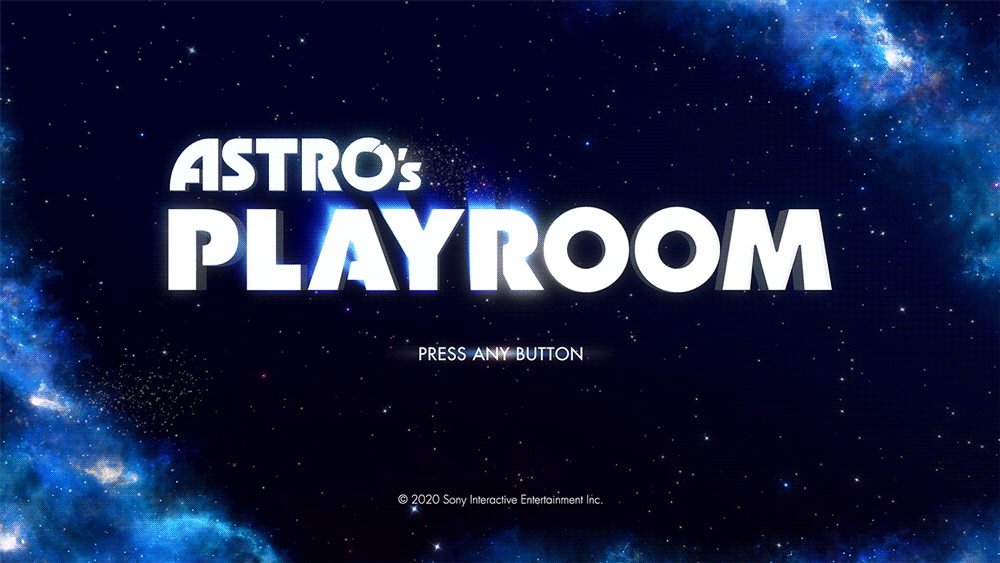
- Pentru a opri redarea în flux, apasă butonul Creare de pe controler, selectează „Transmisiune" din meniul Creare, apoi selectează „Oprire transmisiune". De asemenea, poți apăsa butonul PlayStation pentru a opri transmisiunea prin Centrul de control sau prin cardul de transmisiune. Alternativ, poți selecta Pauză transmisiune prin opțiunile de Creare pentru a lua o pauză.
Personalizează-ți redarea în flux
To increase the quality of your streams, we recommend upgrading your audio and visuals. The quality of your audio is critical in helping you connect with viewers. If you’re interested in inviting viewers to see your reactions while playing, you’ll need to purchase the PlayStation 5 HD Camera.
To add more engaging elements to your stream, there are options outside of streaming console games via a Streaming PC or Capture Card. Lightstream offers cloud-based streaming studios that enable you to add overlays, alerts, scenes, and other media to your PlayStation stream without needing a streaming computer or capture card. Set up your project in a web browser, and your customizations will be added to your stream automatically every time you go live. You can even use your mobile device as a remote control to change scenes from the comfort of your couch! Check out the Lightstream videos and websites to explore their plans and product details.
Lightstream Tip: To use the integration, a simple tweak to your PlayStation’s network settings and a Lightstream plan is required. All plans include a 7-day free trial and start at $8/month. Learn more about Lightstream .
This guide is just the beginning of your Twitch journey and we’re so glad to see you on your way! Your path as a content creator is unique, whether you’re streaming on Twitch as a hobby or wanting to make it a full time gig. There is no pressure to plan the perfect stream.
For more tips on how to improve your stream make sure you check out more articles on the Creator Camp!
*Conexiune la internet necesară pentru vizionare și redare în flux prin Twitch.